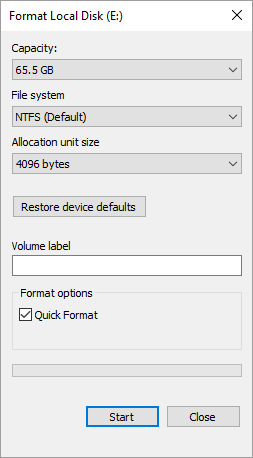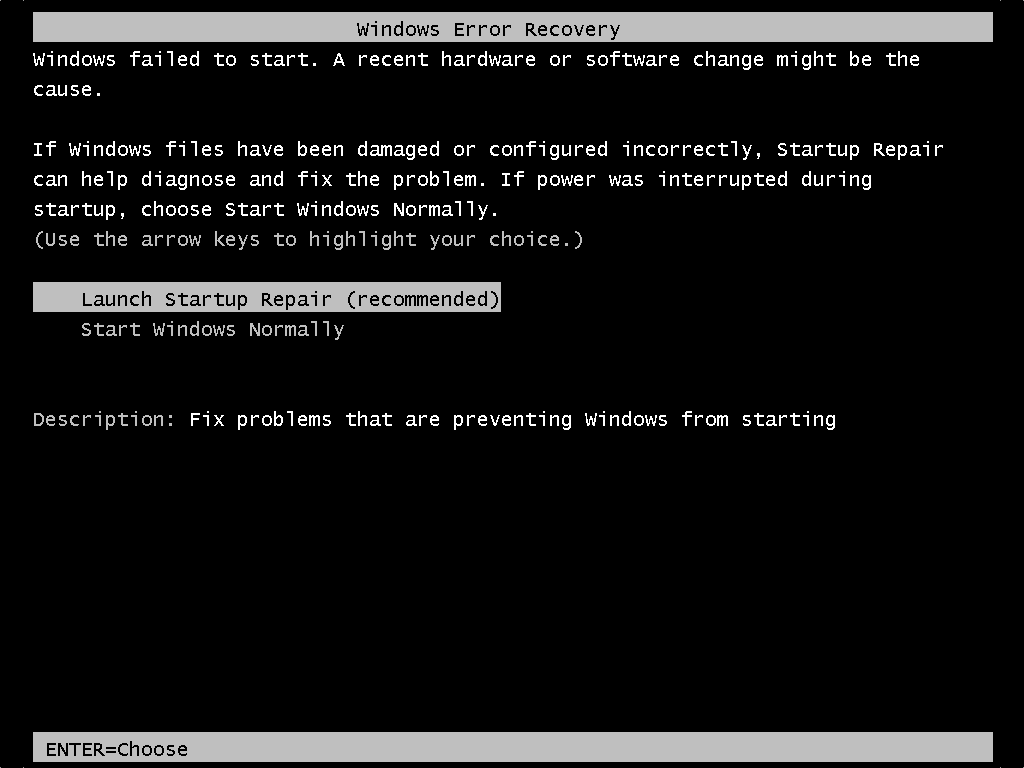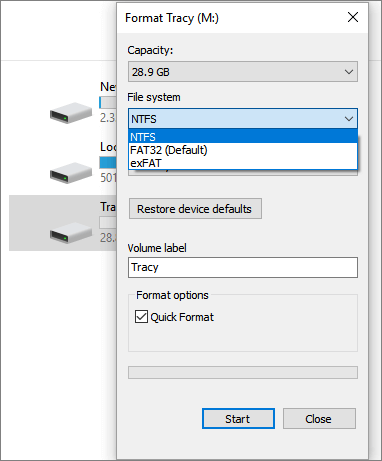-
Réparer la table de fichiers maîtres corrompue
 le 10 Oct 2025
le 10 Oct 2025 6 min de lecture
6 min de lecture -
![]() Annuler le formatage rapide : Récupérer les données d'un disque dur formaté
Annuler le formatage rapide : Récupérer les données d'un disque dur formaté le 10 Oct 2025
le 10 Oct 2025 6 min de lecture
6 min de lecture -
![]() Comment réparer la réparation du démarrage de Windows en boucle infinie
Comment réparer la réparation du démarrage de Windows en boucle infinie le 10 Oct 2025
le 10 Oct 2025 6 min de lecture
6 min de lecture -
![]() Comment formater une clé USB sans perdre les données
Comment formater une clé USB sans perdre les données le 10 Oct 2025
le 10 Oct 2025 6 min de lecture
6 min de lecture -
![]() Comment récupérer les données d'un clé USB formatée gratuitement [Solutions en 2025]
Comment récupérer les données d'un clé USB formatée gratuitement [Solutions en 2025] le 06 Nov 2025
le 06 Nov 2025 6 min de lecture
6 min de lecture -
![]() Logiciel gratuit de récupération de données de disque dur RAW
Logiciel gratuit de récupération de données de disque dur RAW le 06 Nov 2025
le 06 Nov 2025 6 min de lecture
6 min de lecture -
![]() Logiciel gratuit de récupération du formatage à récupérer des fichiers formatés
Logiciel gratuit de récupération du formatage à récupérer des fichiers formatés le 06 Nov 2025
le 06 Nov 2025 6 min de lecture
6 min de lecture -
![]() Comment récupérer des données après un formatage ?
Comment récupérer des données après un formatage ? le 10 Oct 2025
le 10 Oct 2025 6 min de lecture
6 min de lecture -
![]() Le formatage d'un disque efface-t-il tout ? Non !
Le formatage d'un disque efface-t-il tout ? Non ! le 10 Oct 2025
le 10 Oct 2025 6 min de lecture
6 min de lecture -
Récupérer des données du disque dur SSD formaté
 le 06 Nov 2025
le 06 Nov 2025 6 min de lecture
6 min de lecture
Sommaire
Qu'est -ce que la récupération de formatage ?
Unformat est une commande externe de DOS 5 qui restaure un disque formaté à son contenu précédent, à condition qu'il a été formaté sous DOS 5 sans le commutateur /. Le commutateur / S contourne l'enregistrement des informations Unformat pendant le processus de format (voir DOS Format).
La commande unformat détaillée:
- Lecteur de UNFORMAT: [/ J]
- Entraînement UNFORMAT: [/ U] [/ L] [/ TEST] [/ p]
- UNFORMAT / PARTN [/ L]
| lecteur: | Indiquer le lecteur unformat. |
| /J | Vérifie les fichiers de miroir en accord avec les informations de système sur le disque. |
| /U | Unformats sans l'aide de fichiers miroir. |
| /L | Lister tous les noms de fichiers et les répertoires trouvés, ou lorsqu'il est utilisé avec le commutateur de PARTN /, affiche les tables de partition actuels. |
| /TEST | Afficher des informations mais n'écrit pas les changements sur le disque. |
| /P | Envoie les messages de sortie imprimante connectée à LPT1. |
| /PARTN | Restaure les tables de partition . |
Par exemple, pour tester le disque dans le lecteur A, tapez: unformat a: / test
Unformat le disque dans le lecteur A, tapez: unformat a: / u
La commande unformat est éliminé dans Windows 95.
UnFormat sur disque FAT et NTFS
NTFS et FAT sont utilisés comme fichiers de systèmes sous Windows. La plupart des tâches de Windows unformat réfèrent à unformat sur les disques NTFS / FAT. Dans certaines situations, il peut être techniquement possible unformat un lecteur et avoir l'ancien système de fichiers re-apparaissent. Toutefois, le résultat d'unformat ne sont pas garanties, il ne sera pas toujours travailler en fonction de vos circonstances informatiques. Comment récupérer les fichiers du disque formaté? Je vous recommande un logiciel gratuit deunformat: EaseUS Data Recovery Wizard Free Edition. En outre le fonctionnement de récupération des données formatées, ce logiciel gratuit puissant peut aussi récupérer des fichiers supprimés et récupérer des fichiers des partitions perdues ou supprimées. tous les fonctionnements sont gratuits, ne vous hésitez pas de le télécharger et l'installer et l'utiliser.
Tutorial de unformat sur le lecteur FAT / NTFS
Etape 1
Sélectionnez un emplacement pour commencer à rechercher des données
Lancez EaseUS Data Recovery Wizard, veuillez sélectionner un emplacement où vous perdez vos données et commencez à les analyser, comme le bureau, les bibliothèques, le disque dur, les périphériques de stockage externes ou les partitions perdues.

Etape 2
Analysez votre ordinateur ou votre appareil
Cliquez sur le bouton "Analyser" et le logiciel commence à analyser votre partition pour trouver autant de données perdues que possible.

- Conseils pour trouver des données recherchées
- Autres dossiers perdus: Trouvez des fichiers qui ont perdu des noms ou des chemins
- Filtre: Un moyen rapide d'accéder aux fichiers souhaités
- Rechercher des données: Par example, nom de fichier/extension de fichier
Etape 3
Prévisualisez et récupérez des fichiers perdus
EaseUS Data Recovery Wizard permet de prévisualiser des fichiers récupérables spécifiques. Après l'aperçu ou le filtre des fichiers, vous pouvez cibler les fichiers suivis et appuyer sur le bouton "Récupérer" pour récupérer tout ce que vous voulez.

Selon les étapes ci-dessus, vous pourrez facilement terminé la récupération de format. Si vous avez besoin d'instructions étape par étape, veuillez se référer à récupérer les données du volume formaté.
Conseils: Si vous souhaitez effacer les données sur une partition complètement pour protéger votre vie privée, Veuillez se référer à comment supprimer et effacer la partition?
Cette page vous a-t-elle été utile ?
-
Lionel est passionné de technologie informatique, il fait partie de l'équipe EaseUS depuis 8 ans, spécialisé dans le domaine de la récupération de données, de la gestion de partition, de la sauvegarde de données.…
-
Nathalie est une rédactrice chez EaseUS depuis mars 2015. Elle est passionée d'informatique, ses articles parlent surtout de récupération et de sauvegarde de données, elle aime aussi faire des vidéos! Si vous avez des propositions d'articles à elle soumettre, vous pouvez lui contacter par Facebook ou Twitter, à bientôt!…

20+
Ans d’expérience

160+
Pays du monde d'entier

72 millions+
Utilisateurs

4,8 +
Note de Trustpilot


Logiciel de récupération
de données gratuit
Récupérez 2 Go gratuitement !